Cockpit è uno dei migliori dashboard di gestione dei server basati sul Web grazie alla sua facilità d'uso e installazione. Offre anche un'ottima dashboard grazie alla quale è possibile acquisire le informazioni relative al server in tempo reale. Dà anche accesso al carico della CPU, una varietà di processi, statistiche del filesystem e altri dati. Questo strumento di gestione dei server offre una grande flessibilità nella gestione dei server Linux in remoto e in locale. Con Cockpit puoi gestire rapidamente il problema della rete. Fornisce inoltre il controllo del superutente, come il riavvio remoto o l'arresto del server. Cockpit è uno strumento basato su GUI basato sul Web che include le seguenti funzionalità:
- Opzioni di amministrazione dell'archiviazione e ispezione del giornale di registrazione.
- Opzioni di configurazione per l'interfaccia di rete e SELinux.
- Gestione degli account utente.
- Monitoraggio e gestione dei servizi di sistema.
- Opzioni di gestione degli abbonamenti di sistema e di aggiornamento software.
- Creazione di più rapporti diagnostici.
Quindi, è bene avere Cockpit nel sistema per gestire i server in Linux. La seguente guida spiegherà il metodo completo per installare e utilizzare Cockpit su Rocky Linux .
Come installare e utilizzare Cockpit in Rocky Linux
Iniziamo con l'aggiornamento del sistema in base alle più recenti dipendenze delle prestazioni disponibili per Rocky Linux.
$ sudo dnf update
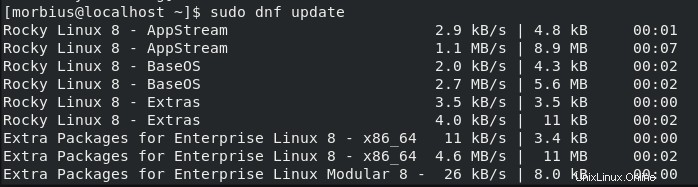
Rocky Linux si basa sulla distribuzione RHEL, quindi potrebbe essere necessaria anche l'installazione di pacchetti software da EPEL. Puoi aggiornare quei pacchetti tramite il seguente comando:
$ sudo dnf install epel-release

Una volta aggiornato il sistema, eseguire il comando seguente per scaricare e installare Cockpit tramite dnf:
$ sudo dnf install cockpit

Dopo aver installato il Cockpit, esegui il comando seguente per avviare e abilitare il comando del servizio Cockpit:
$ sudo systemctl start cockpit.socket $ sudo systemctl enable cockpit.socket

L'inizio systemctl funziona per avviare il servizio Cockpit, il che significa che un utente deve eseguire lo stesso comando ogni volta che il server si riavvia o si spegne. Ecco perché abbiamo utilizzato systemctl enable comando in modo che il servizio Cockpit venga eseguito anche se il sistema del server viene riavviato o arrestato.
Per verificare che il servizio Cockpit funzioni correttamente, eseguire il comando seguente:
$ sudo systemctl status cockpit.socket
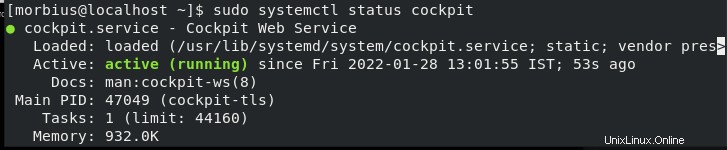
Ora configuriamo il firewall mentre Cockpit gira sulla porta 9090 per l'accesso HTTP. Quindi esegui il seguente comando per esso:
$ sudo firewall-cmd --permanent --zone=public --add-service=cockpit

Inoltre, utilizza il comando seguente per ricaricare il firewall per apportare modifiche correttamente:
$ sudo firewall-cmd --reload

Per verificare la configurazione del firewall, utilizzare il seguente comando:
$ sudo firewall-cmd --list-all
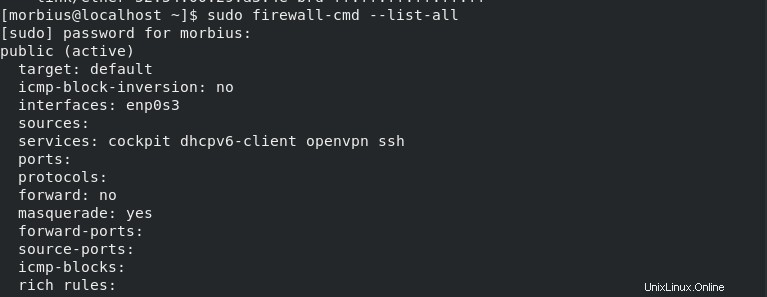
Poiché Cockpit è un servizio basato sul Web, per accedervi è necessario l'indirizzo IP del server attivo. Per verificare l'indirizzo IP, eseguire il comando seguente:
$ ifconfig
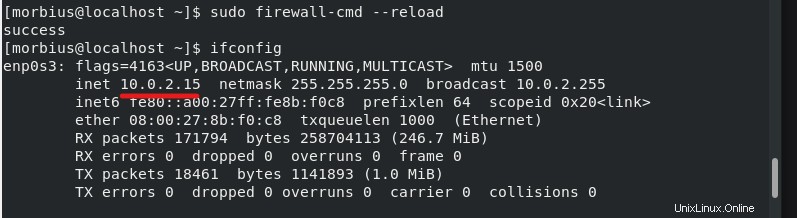
Come puoi vedere nell'immagine sopra, il nostro IP di sistema è 10.0.2.15. Ora usa il link sottostante per accedere al Cockpit tramite il browser:
https://
(Per favore inserisci il tuo indirizzo IP invece
Una volta aperto il collegamento, riceverai il seguente avviso, quindi fai clic su Avanzate pulsante per procedere.
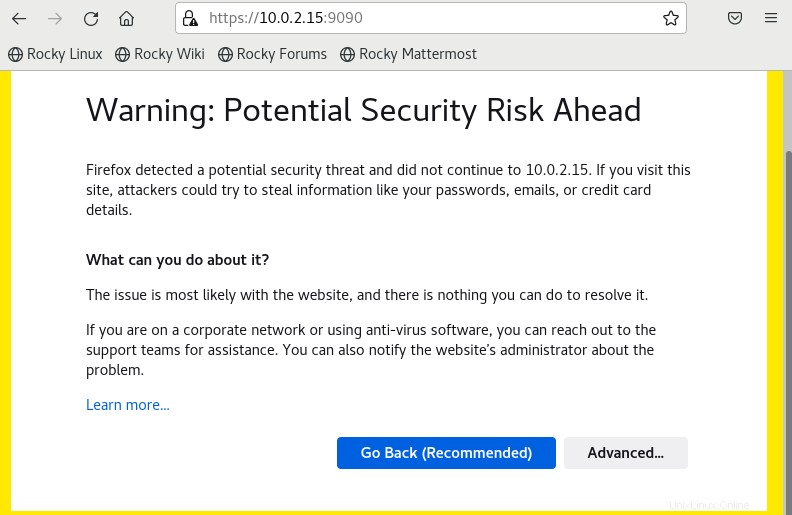
Nella sezione successiva, fai clic su Accetta e continua , quindi verrai reindirizzato alla Pagina di accesso .
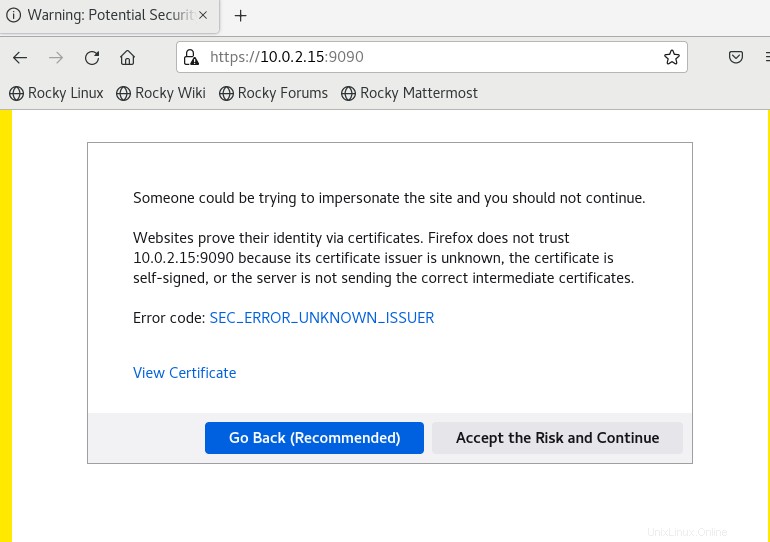
Nella Pagina di accesso , inserisci le credenziali del tuo sistema per procedere.
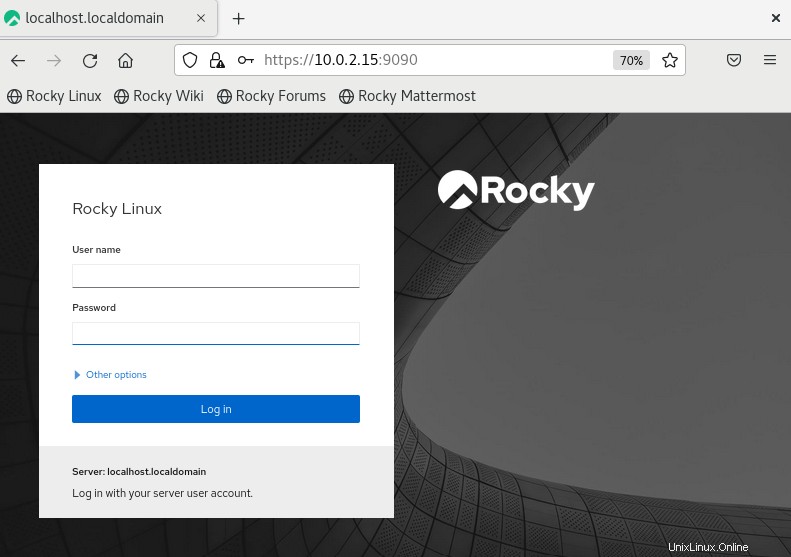
Fai clic su Attiva accesso amministrativo e inserisci la password per ottenere i privilegi di amministratore.
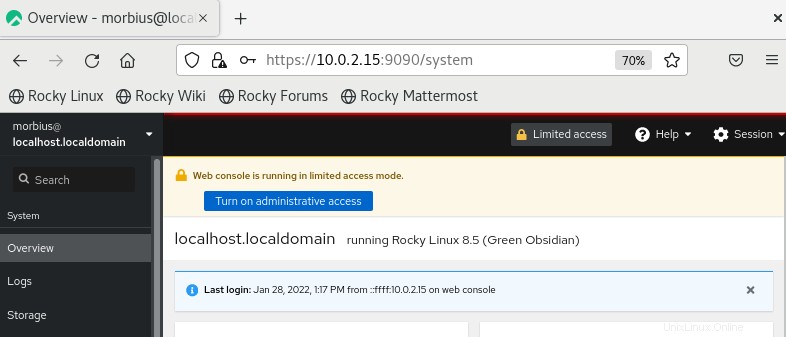
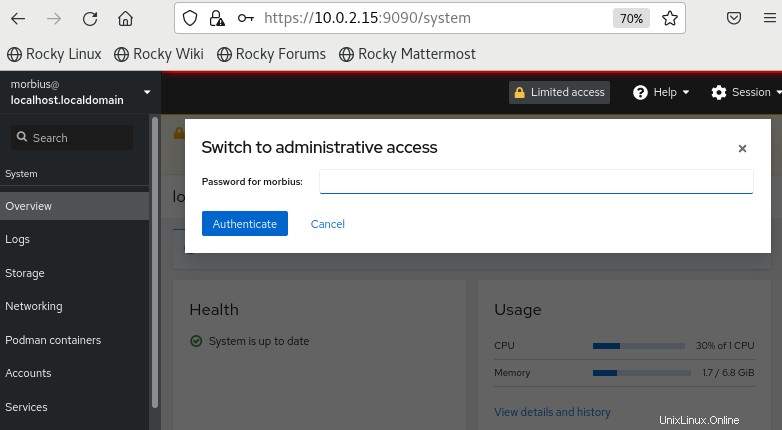
Ora hai configurato correttamente Cockpit nel sistema, quindi eseguiamo le attività di base al suo interno.
Puoi utilizzare il terminale tramite il terminale Cockpit, quindi fai clic sul Terminale opzione dal pannello di sinistra:
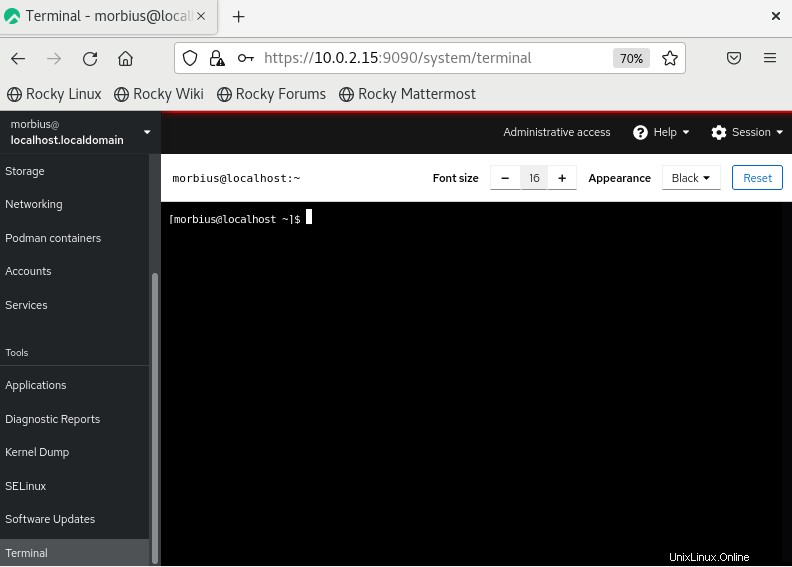
Apri i syslog facendo clic sui Registri opzione:
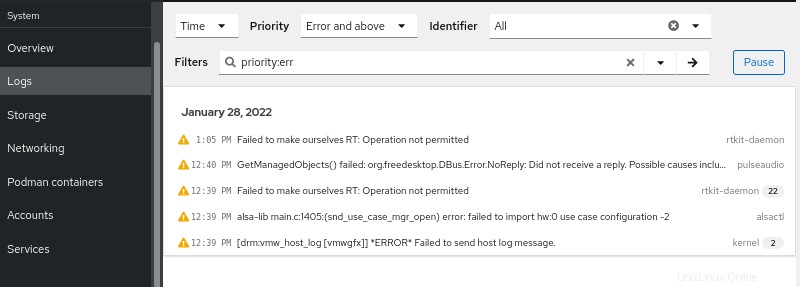
Per riavviare o spegnere il sistema, vai alla Panoramica sezione e fai clic su Riavvia nell'angolo in alto a destra.
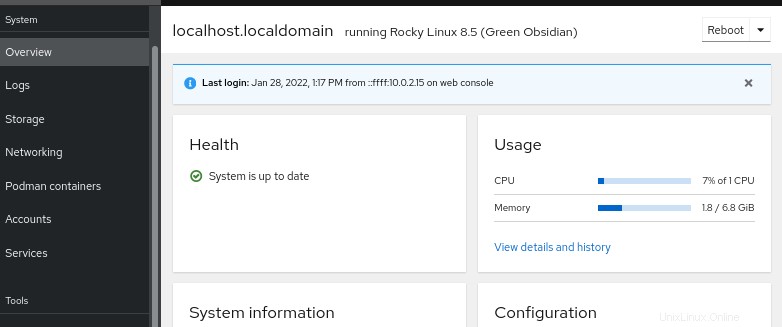
Fai clic su Rete per la configurazione della rete e del firewall sul sistema:
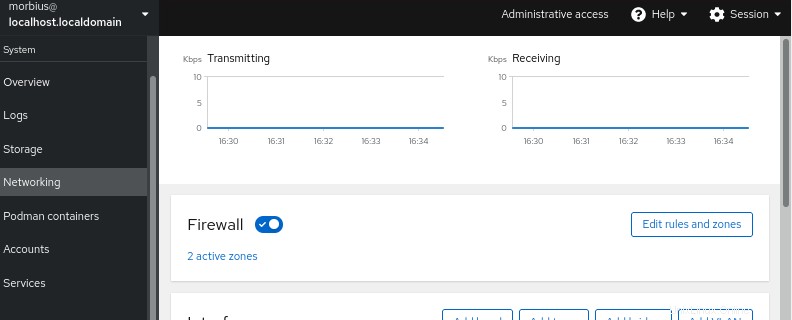
Conclusione
Quindi è stata la breve informazione sul modo più semplice per installare e utilizzare Cockpit in Rocky Linux. Ci auguriamo che tu abbia i dettagli completi sul Cockpit poiché abbiamo incluso tutto al riguardo. Il Cockpit è uno strumento fantastico per gestire le attività con un'interfaccia facile da usare.